
こんにちは!
主婦ひさこです。
今回は、ニンテンドースイッチを2台目にお引っ越しした話。

セーブデータは?
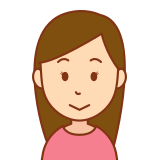
ニンテンドーアカウントは?

SDカードはそのまま使えるの?
フォートナイトやスプラのデータが消えた!なんてことにならぬよう、引っ越し手順や注意点、所要時間など、ガッツリ語ります。
これから新しいスイッチに移行するかたの参考になれば嬉しいです!
引っ越しタイプは2つ
下記の通り↓↓
タイプ1.自分は引っ越し元(1台目)と引っ越し先(2台目)両方とも使う
タイプ2.自分は引っ越し先(2台目)のみ使う(1台目は使わない)
つまり、新旧スイッチの両方使うパターンと、新しいスイッチだけを使う2パターンに分かれます。今回は、2の「引っ越し先のスイッチだけを使う」を前提に話を進めます。
※1の2台とも使うケースの場合、作業内容が異なるのでご注意を。
新しいスイッチのみを使う事例
では、具体的にどんなシチュエーションがあるか?
例を挙げてみました。
事例1)お兄ちゃんは1台目で、弟は2台目で独立して遊ぶ
事例2)1台目をお友達に貸す(あげる)
事例3)1台目が壊れたので2台目のみを今後使う(修理を待てない)
などが考えられます。
我が家は事例3が原因で2台目のスイッチを購入したクチです。
今スイッチを購入するなら、Liteか新型スイッチがおすすめ!
ニンテンドースイッチライト
携帯専用のスイッチ。価格が1万ぐらい安い。
有機新型スイッチ
7インチの有機EL版!^^
楽天で購入するとポイントがつくのでお得。
作業前に確認しておくこと
作業を始める前に、必要な情報をゲットしておくとスムーズです。
1.新しいスイッチでダウンロードしたい購入済みソフト
引っ越し先のスイッチにダウンロードソフトは入っていないため、新たにダウンロードしなければいけません。
※我が家は古いスイッチは使わないので、基本購入したダウンロードソフトすべて必要。
2.ソフトを購入したニンテンドーアカウントのユーザーIDとパスワード
ソフトを購入してダウンロードしたアカウントを確認。作業の途中でニンテンドーオンラインにログインするので、事前に調べておきましょう。
※我が家は、息子のニンテンドーアカウントと、ひさこのニンテンドーアカウントそれぞれで購入していたので2つともチェック。
3.2と紐づいたSwitchユーザーアカウント(引っ越すユーザー)
1台目の本体で、ニンテンドーアカウントとSwichユーザーの紐づけ状態を確認
(詳しくはNintendoOnline公式を参照)
※マイクラやぷよテト、フォートナイト=息子のユーザーアカウント、スプラ2=ひさこのユーザーアカウントであることを確認。
上記をチェックしたら、新旧2台のスイッチをACアダプタにつないで、インターネットに接続できるようにしておきましょう。
引っ越しの注意点
今回、作業をするうえで、これだけは覚えておきたい!と痛感したのが下記4つでした。
1.セーブデータはSDカードには入っていない。
セーブデータは本体に保存されているので、今回の作業をすれば確実に移行されることが判明。最初は移行先にもSDカードをさしていないと容量不足で全部移行されないかもとびびってたのでホッ。
2.ダウンロードソフトは引っ越し先で再ダウンロードすればいい。
引っ越し元のソフトを全部移行すると時間がかかると思ってたけど、再ダウンロードできるとわかってホッ。
3.引っ越し元で使っていたSDカードは引っ越し先で初期化しないと使えない。
そのまま差し替えて使えない。初期化後使えるようになるが、1台目で撮ったスクショや動画データは初期化対象外のため、引越し後のスイッチでも見れます。
4.引っ越し元のスイッチで「ユーザー消去」をしてはいけない。
誤ってユーザー消去するとセーブデータも消えます。復元ができないので、本当にいらないときだけ(基本、消去はしないかな。)^^;
以上4点だけ気を付ければ、あんまり大きなミスはないかなと思います。
引っ越し元(1台目)のスイッチで作業
では、さっそく引っ越し作業を開始します(所要時間:5分)
まず、引っ越し元(1台目)のスイッチで行います。
1.不要なソフトを整理
引っ越し作業を短時間で終わらせるために、いらないソフトは削除しておいたほうがGood。(必須ではない)
※ホーム→設定→データ管理→ソフトの詳細管理→不要なソフトを選んで「ソフトを消去」
2.画面写真と動画のコピー
本体に保存する設定になっている場合は、SDカードに移行しておきます。
※本体→設定→データ管理→画像写真と動画の管理を選択→本体保存メモリー→「すべての画像写真と動画をSDカードにコピー」を選択。PCにバックアップするなら、SDカード¥Nintendo¥Albumに保存されているフォルダをコピーしておけばOK。
3.本体のバージョンを最新にする
※ホーム→設定→本体→本体の更新
1台目のスイッチで行う作業は一旦終了です。
引っ越し先(2台目)のスイッチで作業
続いて、引っ越し先(2台目)のスイッチで以下の順に作業します。
(所要時間:約1時間)
1.本体をACアダプターにつないで電源を入れる
画面の指示に従って設定↓↓
日本語→日本→利用規約に同意→インターネット設定→東京→ジョイコンの取り外し→ジョイコン操作で次へ→ジョイコンの操作選択→ユーザ追加まで進む
2.ユーザー追加で「ほかのNintendoSwitchから引き継ぐ」を選択
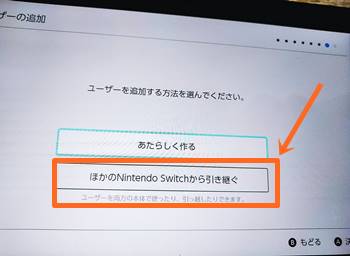
3.引き継ぎたいユーザーがいる本体を、いま持っていますか?
持っているので「持っている」を選ぶ
4.その本体で、これからもあそびますか?
あそばないので「あそばない」を選択
5.ユーザーの引っ越しで「次へ」→「引っ越しをする」を選択
※ここで本体を更新してくださいと促され「更新する」を選ぶと更新がはじまり再起動してユーザー追加画面まで戻ってくる。
6.ユーザーの引っ越しで「ログイン」を選択
ニンテンドーアカウントにログインで「メールアドレスまたはログインIDでログイン」を選択
ニンテンドーアカウントのユーザーIDとパスワードを入力して「ログイン」
該当ユーザーを確認して「次へ」

7.1台目(引っ越し元のスイッチ)の本体→設定→ユーザー→ユーザーの引っ越しを選択。ユーザーが出て行く本体と、引っ越し先の本体を用意してください。
引っ越し元の本体画面に、「この本体はどちらですか?」と表示されるため「出て行く本体」を選択

引っ越すユーザを選択「引っ越しする」をタップ。
※1台目のスイッチで作業
8.数分後、引っ越し先スイッチの画面に「XXXさんのユーザー情報とセーブデータを引っ越しました」と出るため新旧本体それぞれ「おわる」を選択
9.2台目(引っ越し先のスイッチ)で他のユーザーも追加するか出てくるため、いるなら「さらに追加する」を選択
※ユーザー分、2~9を繰り返す
いなければ、「このままでOK」を選択
10.NintendoSwitchOnlineは「つぎへ」
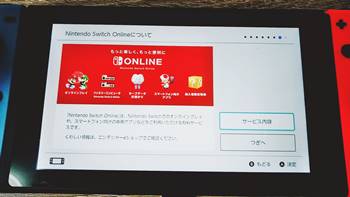
11.みまもり設定が必要なら「みまもり設定する」で設定をする
※スマホ側の「みまもりSwitch」を開いて「NintendoSwitchを追加」→登録コードを表示→スイッチ本体側で「登録コード」を入力して親アカウントと「連携する」で完了
12.本体→設定のテーマを変えたり、ソフトを挿し込んで動作確認
13.SDカードを差し込むと「初期化」を促されるため「消去する」を選択。

※画像写真や動画は消えず残っているため、設定→データ管理にて確認できます。
14.ダウンロードソフトをダウンロード
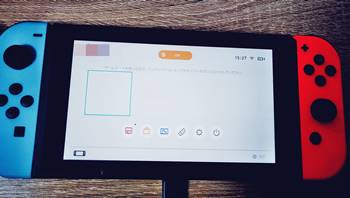
以上、お疲れ様でした!
スイッチの引っ越しを終えて
作業をする前は、1年以上やりこんだソフトやデータをきちんと引っ越せるのか不安でした。
失敗しないためには、以下のポイントをおさえておきましょう。
- 2台のスイッチをACアダプタとインターネットにつなぐ
- (引っ越し元)引っ越すユーザーとニンテンドーアカウントの紐づけ確認
- (引っ越し元)ニンテンドーアカウントのID、パスワード確認
- (引っ越し元)SDカードに写真や動画データをコピーしておく
- (引っ越し先)ソフトのダウンロード&動作確認
- (引っ越し元&先)間違ってもユーザ消去はしない(セーブデータが消えるため消すなら細心の注意を)
- (引っ越し元&先)所要時間はソフトの数にもよるが、1時間~2時間ぐらい
以上で、今のところ問題なく新しいスイッチで楽しんでいます。
そのうえ、新型スイッチはバッテリの持ちがよく、本当快適です^^
(今までが熱暴走で大変でしたから)
有機EL新型スイッチ


コメント